
Taulukon lisääminen tai poistaminen Macin Pagesissa
Pagesin mukana tulee eri tyylisiä taulukoita, joiden avulla voit esittää tietoja. Kun olet lisännyt taulukon, voit muokata sitä haluamallasi tavalla.
Uuden taulukon lisääminen
Tekstinkäsittelydokumenteissa voit lisätä uuden taulukon leipätekstin keskellä niin, että se liikkuu tekstin mukana kirjoittaessasi, tai voit sijoittaa sen vapaasti sivulle kelluvana objektina, joka ei liiku tekstiä muokattaessa.
Sivunasetteludokumenteissa uudet taulukot lisätään aina sivulle niin, että voit siirtää niitä vapaasti.
Tee jokin seuraavista:
Taulukon sijoittaminen tekstiin: Klikkaa sitä tekstin kohtaa, jossa haluat taulukon näkyvän. Taulukko tasataan sen kappaleen tasauksen mukaan, johon lisäsit sen. Jos kappale on esimerkiksi tasattu vasemmalle, taulukkoa ei ole mahdollista tasata keskelle.
Taulukon sijoittaminen niin, että sitä voi liikutella vapaasti: Klikkaa jonnekin tekstin ulkopuolelle ettei sijoituskohdassa ole tekstiä. Kun taulukko on lisätty, sen oletusasetus on Pysy sivulla (Tekstin mukaan -asetuksen sijasta), joten voit sijoittaa sen, mihin haluat.
Klikkaa työkalupalkissa
 ja valitse taulukko tai vedä sellainen sivulle.
ja valitse taulukko tai vedä sellainen sivulle.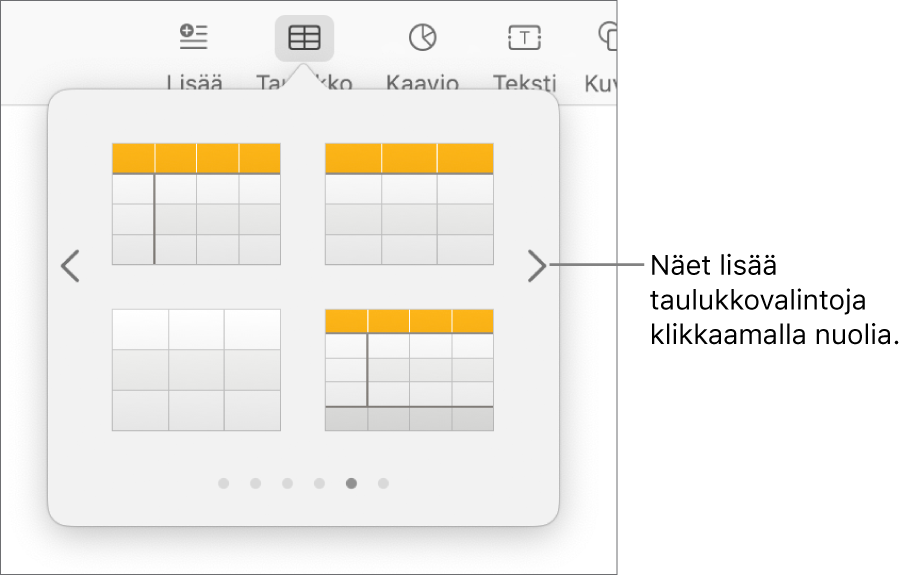
Tee jokin seuraavista:
Soluun kirjoittaminen: Klikkaa solua ja ala kirjoittaa.
Taulukon siirtäminen: Klikkaa taulukkoa ja vedä sen vasemmassa yläkulmassa olevaa
 .
.Huomaa: Jos taulukko ei liiku vapaasti, se on ehkä asetettu liikkumaan tekstin mukana. Jos haluat muuttaa tätä asetusta, klikkaa taulukkoa, klikkaa työkalupalkissa
 -valintapainiketta, klikkaa Järjestä-välilehteä ja klikkaa Pysy sivulla.
-valintapainiketta, klikkaa Järjestä-välilehteä ja klikkaa Pysy sivulla.Rivien lisääminen tai poistaminen: Klikkaa taulukkoa, klikkaa taulukon vasemmassa alareunassa
 ja klikkaa nuolia.
ja klikkaa nuolia.Taulukon koon muuttaminen: Klikkaa taulukkoa, klikkaa vasemmassa yläkulmassa
 ja muuta taulukon kokoa suhteellisesti vaihto-vetämällä oikeassa alakulmassa olevaa valkoista neliötä.
ja muuta taulukon kokoa suhteellisesti vaihto-vetämällä oikeassa alakulmassa olevaa valkoista neliötä.Vuorottelevan rivivärin asetuksen käyttäminen: Klikkaa taulukkoa, klikkaa Muoto
 -sivupalkissa Taulukko-välilehteä ja valitse Vuorotteleva riviväri tai poista sen valinta. (Valitse jokin muu väri klikkaamalla värivalitsinta.)
-sivupalkissa Taulukko-välilehteä ja valitse Vuorotteleva riviväri tai poista sen valinta. (Valitse jokin muu väri klikkaamalla värivalitsinta.)Taulukon ulkonäön muuttaminen: Klikkaa taulukkoa, käytä sivupalkin Taulukko-välilehden säätimiä muutosten tekemiseen, kuten taulukon nimen tai ääriviivan lisäämiseen.
Taulukon luominen olemassa olevista soluista
Kun luot uuden taulukon olemassa olevan taulukon soluista, alkuperäisten solujen tiedot siirretään eikä kopioida. Alkuperäisen taulukon solut jäävät tyhjiksi, ja voit poistaa ne.
Valitse solut, joiden tietoja haluat käyttää uuden taulukon luomiseen.
Pidä valintaa painettuna, kunnes se näyttää nousevan ylöspäin, ja vedä se toiseen kohtaan dokumentissa.
Voit poistaa tyhjiä soluja alkuperäisestä taulukosta valitsemalla tyhjät solut, ctrl-klikkaamalla ja valitsemalla Poista rivit tai Poista sarakkeet.
Taulukon poistaminen
Klikkaa taulukkoa, klikkaa sen vasemmassa yläkulmassa
 ja paina näppäimistön poistonäppäintä.
ja paina näppäimistön poistonäppäintä.
Taulukot juoksevat seuraavalle sivulle vain tekstinkäsittelydokumenteissa. Jos taulukko leikkaantuu, kun työskentelet tekstinkäsittelydokumentissa, valitse taulukko ja valitse Muoto ![]() -sivupalkin Järjestä-välilehdellä Tekstin mukana.
-sivupalkin Järjestä-välilehdellä Tekstin mukana.